1. 始める前に
Matter は、エンドユーザーにシームレスなクロス プラットフォームのデバイス設定と操作を実現します。これは主に、複数のエコシステム コンポーネントがバックグラウンドで連携して動作しているためです。このようなシステムのトラブルシューティングは、新しいデベロッパーにとって負担になることがあります。そこで Google は、Google Home を Matter デベロッパーとして簡単に使用できるように、一連のツールと手法を開発しました。
この Codelab では、Matter の 3 つの主要コンポーネントについて説明します。これらのシステムごとに、スマートフォンとハブから収集された、デベロッパー向けのトラブルシューティング分析情報が用意されています。
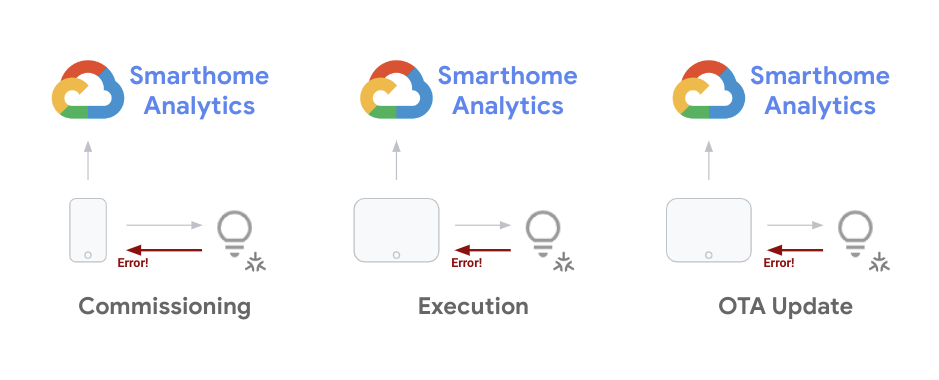
デベロッパーは、デバイスの開発サイクル全体で発生する問題を軽減できる必要があります。プロジェクトを開始したら、現場のデバイスに関する問題の傾向を集約的にモニタリングし、ソフトウェア アップデートで問題を修正する必要があります。この Codelab では、これらの両方の目的に使用できる手法について説明します。
前提条件
- Matter を使ってみるガイドを完了し、動作する Matter プロジェクトとデバイスをセットアップする
- ワークステーションに接続できる Android スマートフォン(ADB ログ用)
学習内容
- スマートホームの分析ツールを使用して、Matter の問題を大規模にモニタリングする方法。
- エラーログにアクセスして情報を収集し、エラーを優先度別に分類する方法。
- Matter のドキュメントとサポート リソースにアクセスしてサポートを受ける方法。
2. Google Home アナリティクスを表示する
Google Home エコシステムとの統合を成功させるには、パフォーマンスのモニタリングが重要です。Google は、Google Cloud Platform でスマートホーム デベロッパー向けの一連のモニタリング ツールを提供しています。これらのツールを使用して、プロジェクトのパフォーマンスを測定できます。
プロジェクトの指標にアクセスする
- データにアクセスする最初のステップとして、Google Home ダッシュボードを確認します。Google Cloud コンソールにログインし、[オペレーション] > [モニタリング] > [ダッシュボード] に移動します。
プロジェクトで利用できるダッシュボードは多数あります(他の GCP プロダクトを含む)。スマートホーム用に提供されるダッシュボードには、Google Home Analytics という接頭辞が付いています。
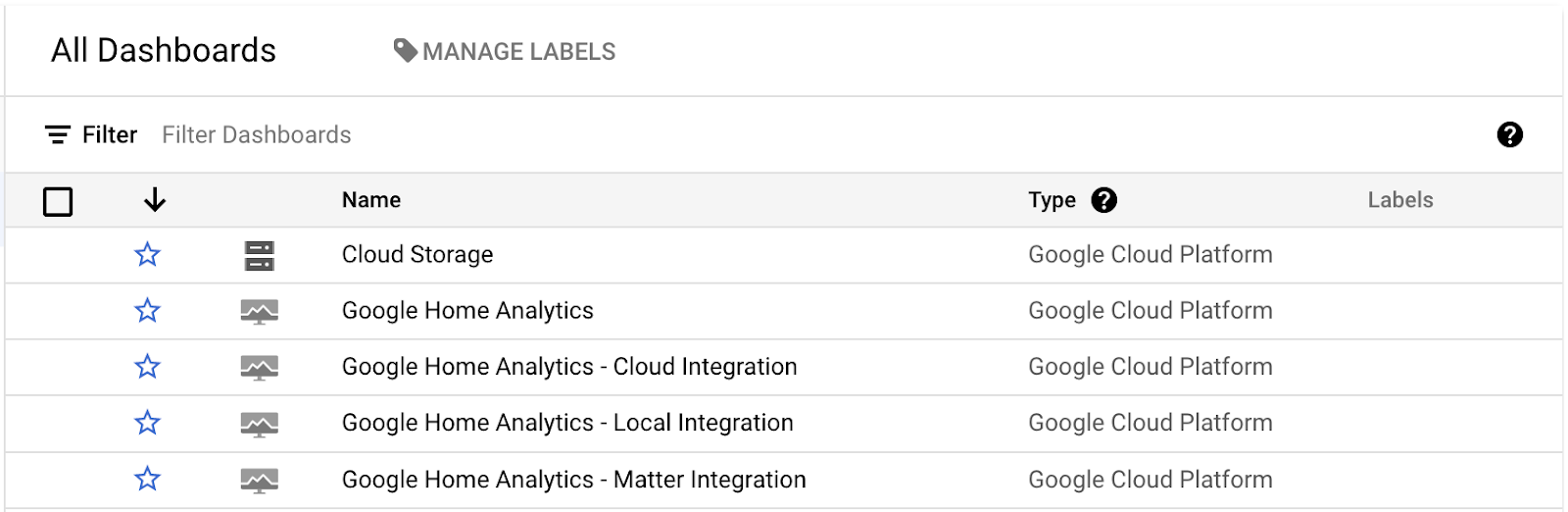
現在、プロジェクト全体をカバーする一般的なダッシュボードと、特定の統合(クラウド、ローカル、Matter)またはデバイスタイプ(カメラ)のダッシュボードがあります。これらのダッシュボードにデータが表示されるのは、対応するタイプの統合と、リクエストを処理する機能するプロジェクトが存在する場合のみです。
これらのダッシュボードを開くと、次のような一連のグラフが表示されます。
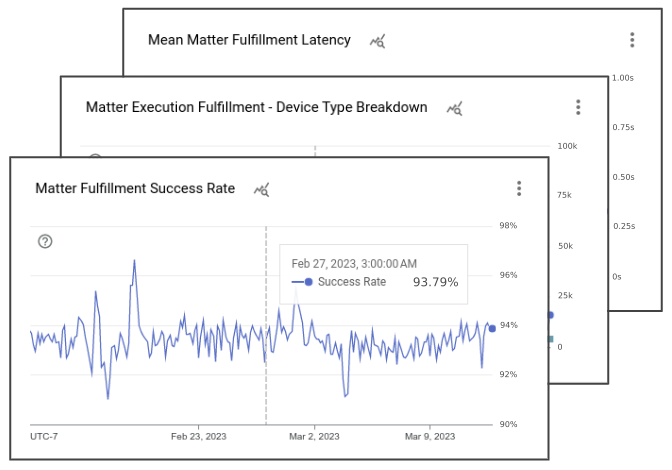
Google Home ダッシュボードには、プロジェクトに関連付けられたイベントの詳細を示すさまざまなグラフが含まれています。各統合ダッシュボードには、プロジェクトで処理されたリクエストの合計数を示すグラフ、その統合タイプの成功率を示すグラフ、関連するデバイスタイプと特性を示すグラフがいくつか表示されます。また、Matter では、デバイスのセットアップの成功とデバイスへのアップデートのロールアウトを追跡する一連のグラフも利用できます。
Google Home アナリティクス ダッシュボードに表示されるグラフを含むデフォルト ビューは、スマートホーム指標データを使用してプロジェクト用に作成されたビューにすぎません。Metrics Explorer を使用して、同じ基盤となる指標から独自のグラフを作成し、カスタム ダッシュボードに保存することもできます。
エラーログにアクセスする
ログ エクスプローラは、プロジェクトで生成されたイベントログを操作するためのツールのコレクションです。Google Cloud コンソールで、[オペレーション] > [ロギング] > [ログ エクスプローラ] に移動するとアクセスできます。
ログ エクスプローラを開くと、次のようなビューが表示されます。
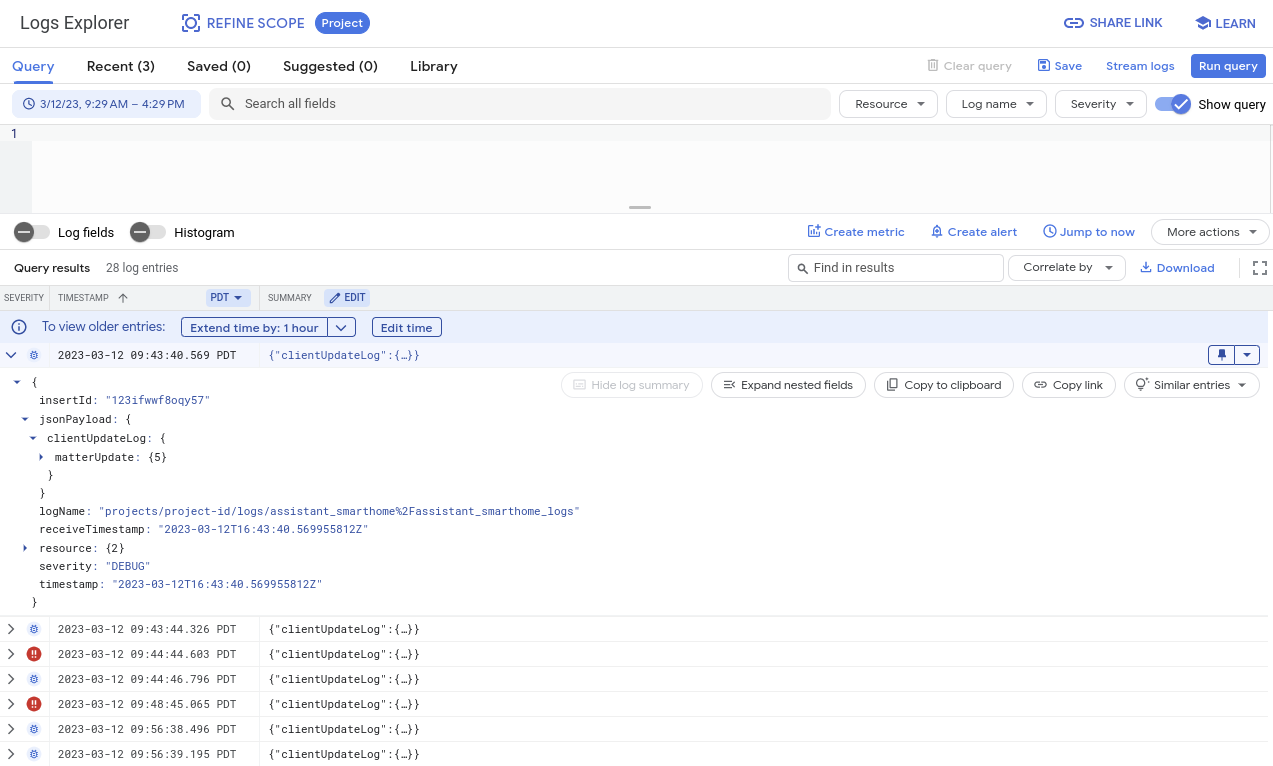
エクスプローラ ウィンドウには、ログの表示、フィルタ、クエリ、分析を行うためのさまざまなツールが用意されています。デフォルトでは、このビューには、プロジェクトで使用可能なすべてのシステム(スマートホームの外部で生成されたログを含む)から生成されたログが表示されます。そのため、デバッグするイベントをフィルタしてこれらのログを使用することが重要です。これについては、デバッグのセクションで詳しく説明します。
3. コミッショニングの問題をデバッグする
最初に説明する指標は、Matter の設置イベントに関するものです。構成とは、ユーザーが Matter デバイスを初めてセットアップする際に必要な一連の手順を指します。
デバイスのコミッショニング中、Matter デバイス、Google Home アプリ、Matter ファブリック間で一連のやり取りが行われます。次の図に、これらのイベントの一部を示します。
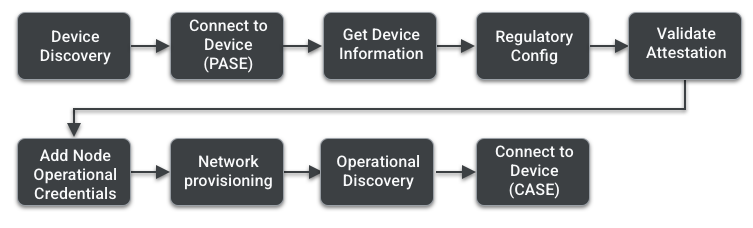
各ステップの詳細については、Matter の概要の設置ページをご覧ください。このセクションでは、構成の問題をデバッグするためのツールと手法について説明します。
Google Home アナリティクスを使用する
イベントをトラッキングし、エラーが発生する可能性がある段階を把握することで、設置に関する問題を調査するための一連の指標が作成されています。これらは、前のセクションで説明したように、Matter 統合ダッシュボードで確認できます。
このダッシュボードのグラフには、デバイスの調達に関するデータが表示されます。
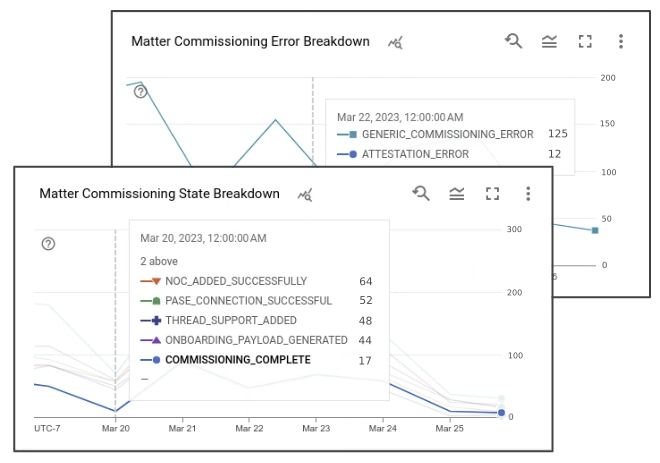
デバイス数のグラフには、特定の日にユーザーが行った設定試行回数が表示されます。成功率は、Google 側でこれらのイベントの成功率と見なされる値です。各構成の試行で、関連する状態を持つ一連のイベントが生成されます。これらのいずれかの状態でエラーが発生した場合、エラーの内訳グラフにも記録されます。
コミッショニングの状態:
- COMMISSIONING_STARTED
- ONBOARDING_PAYLOAD_GENERATED
- LOCAL_DISCOVERY_SUCCESSFUL
- PASE_CONNECTION_SUCCESSFUL
- NOC_ADDED_SUCCESSFULLY
- COMMISSIONING_COMPLETE
これらのイベントの詳細を表示するには、[オペレーション] > [ロギング] > [ログ エクスプローラ] に移動します。構成エラーをフィルタするには、クエリ フィールドで「clientUpdateLog」と「severity>=ERROR」を組み合わせて検索します。
Matter の設置エラーログは次のようになります。
{
"insertId": "1a32ry0f6xpzzn",
"jsonPayload": {
"clientUpdateLog": {
"MatterUpdate": {
"reportedProductId": 55,
"sessionId": "1584879052892229997",
"reportedVendorId": 4800,
"commissioningState": "GENERIC_COMMISSIONING_ERROR",
"status": "GENERIC_ERROR"
}
}
},
"resource": {
"type": "assistant_action_project",
"labels": {
"project_id": "<project-id>"
}
},
"timestamp": "2023-03-01T07:09:55.216425297Z",
"severity": "ERROR",
"logName": "projects/<project-id>/logs/assistant_smarthome%2Fassistant_smarthome_logs",
"receiveTimestamp": "2023-03-01T07:09:55.216425297Z"
}
エラーログには、構成状態とステータス コードに加えて、キャプチャされたエラーのタイムスタンプと、エラーの原因となったプロダクトを特定できる Matter プロダクト ID が含まれます。同じ構成の試行から生成されたログセットは sessionId を共有します。
Google Home アナリティクスの指標を使用すると、問題が発生している段階を把握できます。デバイスの構成エラーの根本原因を特定するには、構成プロセスで使用したモバイル デバイスによって生成されたログを使用して、追加のデバッグを実施する必要がある場合があります。そのためには、Android Debug Bridge が必要です。
Android Debug Bridge(ADB)を使用する
コマンドライン ツールである Android Debug Bridge(ADB)を使用して、構成の問題をトラブルシューティングすることもできます。構成は主にモバイル デバイスと Matter デバイス間で処理されるため、ADB ツールを使用して、構成全体で Google Home アプリによって生成されたログにアクセスできます。
プラットフォーム ツールをインストールする
ADB は Android SDK Platform Tools の一部として提供されます。これは、Android Studio または sdkmanager コマンドライン ツールを使用してインストールできます。
プラットフォーム ツールがシステムに正常にインストールされたら、次のコマンドを使用してターミナルでバージョン番号を確認し、ADB を確認します。
$ adb -- version
インストールされている ADB ユーティリティのバージョン番号がエラーなしで表示されます。
USB デバッグを有効にする
次に、Android デバイスで USB デバッグを有効にします。
まず、手順に沿ってデバイスで開発者向けオプションを有効にしてから、USB デバッグを有効にします。
これにより、ADB はデバイスで現在実行されているアプリによって生成されたログにアクセスできるようになります。
デバイス ID を取得する
- 次のコマンドで ADB サーバーを実行します。
$ adb start-server
- ADB サーバーを実行しているパソコンにスマートフォンを接続します。
スマートフォンに USB デバッグに関する警告メッセージが表示され、パソコンがスマートフォンの情報にアクセスすることを許可するかどうかを尋ねられることがあります。
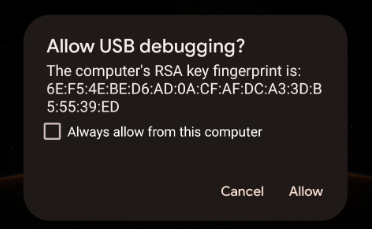
- この警告メッセージが表示されたら、[許可] をクリックします。
- ターミナルから list devices コマンドを実行し、次のコマンドを使用して、コンピュータが ADB 経由でスマートフォンにアクセスできるかどうかを確認します。
$ adb devices
次のようなレスポンスが返されます。
List of devices attached <phone-id> device
<phone-id> は、デバイスを一意に識別する英数字の文字列です。
- 次のステップで使用する
<phone-id>の値をメモしておきます。
システム情報を収集する
次に、デバイス上のアプリとシステムのバージョン情報を確認します。
- Android OS のバージョンを確認する方法は次のとおりです。
$ adb -s <phone-id> shell getprop ro.build.version.release
- Google Home アプリのバージョンを確認する方法は次のとおりです。
$ adb -s <phone-id> shell dumpsys package com.google.android.apps.chromecast.app | grep versionName
- Google Play 開発者サービスのバージョンを確認するには:
$ adb -s <phone-id> shell dumpsys package com.google.android.gms | grep "versionName"
- Google Play 開発者サービス経由で Home / Matter コントロール モジュールがインストールされているかどうかを確認するには:
$ adb -s <phone-id> shell dumpsys activity provider com.google.android.gms.chimera.container.GmsModuleProvider | grep "com.google.android.gms.home"
これらの戻り値が Google のエコシステムでサポートされていることを確認してください。構成の失敗についてサポートに問い合わせる際は、必ずシステム情報をサポート チケットに含めてください。
エラーログを収集する
次に、ログ収集プロセスを開始し、構成手順に沿ってデバッグするエラーイベントを生成します。
<phone-id>と、ログを保存するパソコンの<file-name>(例:debug_file.txt)を指定できます。
$ adb -s <phone-id> logcat > <file-name>
これにより、ロギング プロセスが直ちに開始されます。指定した名前のファイルがまだ存在しない場合は作成され、各イベントの後にスマートフォンのログがファイルに追加されます。
Matter デバイスで設定手順を進めます。
- デバッグするエラーに到達したら、実行中のターミナル ウィンドウで
Control+Cを押してロギングを停止します。
これで、ログが <file-name> ロギング ファイルに保存されるようになります。このプロセスでは、デバイスで追跡されている実行中のすべてのプロセスのログが記録されるため、このファイルには多くのログが含まれます。そのため、必要なエントリを検索して、これらのログを常に活用する必要があります。
エラーログを分析する
構成プロセスは、GHA 内の MatterCommissioner というサブシステムによって処理されます。
- 構成エラーの分析に使用される主な戦略に沿って、次のコマンドを使用して MatterCommissioner サブシステムによって生成されたエラーを探します。
$ grep "MatterCommissioner" <file-name>
これにより、コミッショニング プロセスのイベントを含む出力が生成されます。
- Matter デバイスが Thread を使用している場合は、次のコマンドを使用して Thread サブシステムによって生成されたエラーを探すこともできます。
$ grep -E "(ThreadNetworkManager|BorderAgentScannerImpl|ThreadBrSynchronizer)" <file-name>
ADB デバッグ プロセスによって生成されたログファイルを分析する際は、特定のパターンも探します。多くの構成エラーでは、エラー メッセージに「commissioning failure」という文字列が含まれています。
- 次のコマンドを使用して、構成の失敗メッセージを検索します。
$ grep "SetupDevice" $phonelog | grep -A 20 "Commissioning failed"
4. デバイス コントロールの問題をデバッグする
ユーザーが Matter デバイスを Google Home エコシステムにセットアップしてコマンドを発行すると、Google アシスタント(「OK Google, リビングのライトをつけて」など)や、Google Home アプリまたは Google Nest ディスプレイ デバイスの UI を使用して、音声でコマンドを実行できるようになります。
エンドデバイスと Google Hub 間の制御仕様は Matter によって仲介されるため、デバイス制御側のエラーが減少することが期待されます。いずれにしても、このような問題をデバッグするための指標とログが用意されています。
指標を使用する
Matter 統合ダッシュボードには、デバイスの制御に関するいくつかの指標が表示されます。現場のデバイスのパフォーマンスを評価するために重要なグラフは 3 つあります。
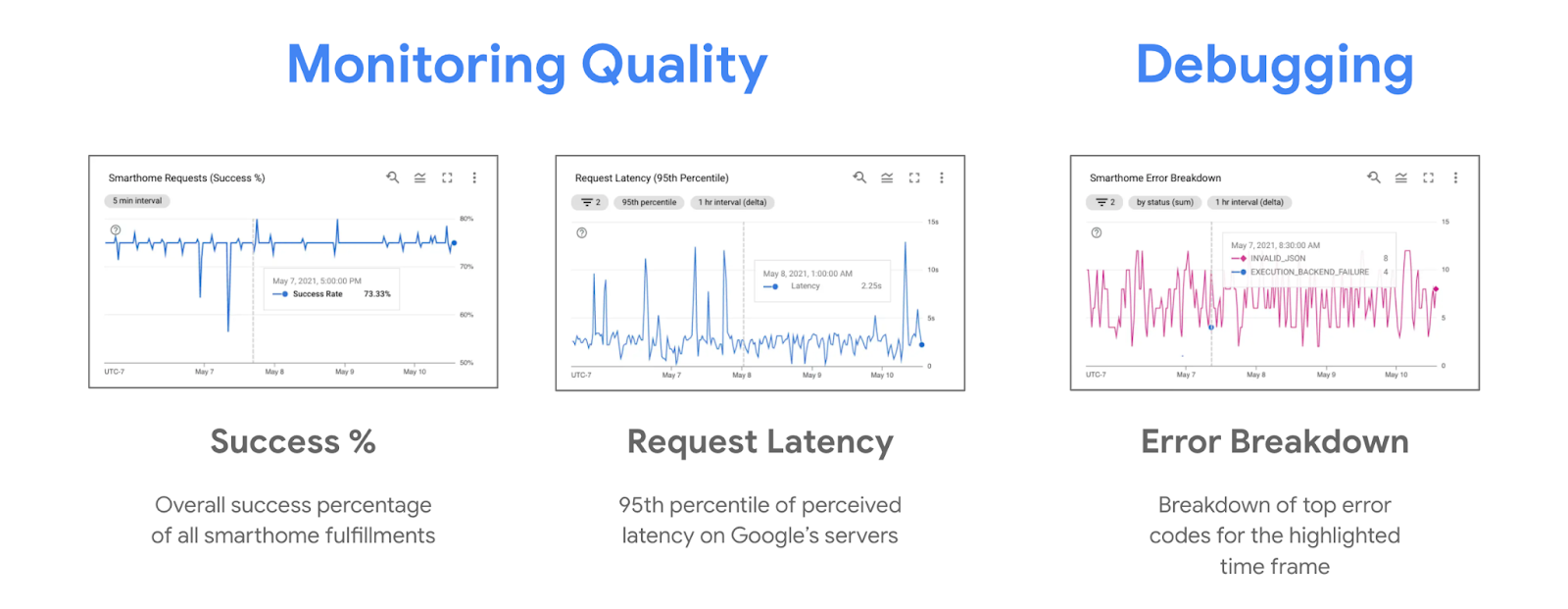
制御に関する問題が発生している場合は、通常、成功率が低下し、エラーの内訳グラフが上昇します。エラーの内訳のグラフには、デバイスの操作が失敗した理由に関する Google Nest Hub によってキャプチャされたエラーが表示されます。
ログを使用する
Matter デバイスの制御に関する問題が発生するたびに、システムにエラーログも生成されます。これらのエラーは、ログ エクスプローラで「executionLog」を検索してフィルタできます。
Matter デバイス コントロールのエラーログは次のようになります。
{
"insertId": "1a32ry0f6xpzzn",
"jsonPayload": {
"executionLog": {
"executionResults": [
{
"executionType": "MATTER",
"latencyMsec": "6000",
"actionResults": [
{
"action": {
"actionType": "ONOFF_OFF",
"trait": "TRAIT_ON_OFF"
},
"status": {
"externalDebugString": "No message was received before the deadline.",
"statusType": "RESPONSE_TIMEOUT",
"fallbackToCloud": false,
"isSuccess": false
},
"device": {
"deviceType": "OUTLET"
}
}
],
"requestId": "1487232799486580805"
}
]
},
"locale": "en-US"
},
"resource": {
"type": "assistant_action_project",
"labels": {
"project_id": "<project-id>"
}
},
"timestamp": "2023-03-01T15:47:27.311673018Z",
"severity": "ERROR",
"logName": "projects/<project-id>/logs/assistant_smarthome%2Fassistant_smarthome_logs",
"receiveTimestamp": "2023-03-01T15:47:27.311673018Z"
}
各エラーログには、タイムスタンプ、デバイスタイプ、特徴、statusType 内のコントロール リクエストに関連付けられたエラーが含まれます。多くの制御エラーには、externalDebugString も含まれます。これは、エラーの内容を説明する短いエラー メッセージです。
5. その他の機能をデバッグする
ここまでで、Matter のデバイスの設定と制御に関する問題を処理する方法について学習しました。エコシステム内には、品質の高い統合を実現するために使用できるその他の機能や推奨される手法もあります。
OTA アップデートを追跡する
Google Home から配信される Matter デバイス向けの無線(OTA)アップデートのリリースを追跡するため、現場のデバイスのハードウェア バージョンとソフトウェア バージョンを示す一連の指標が提供されます。
コンソールから更新を実行したら、次の指標に注意してください。
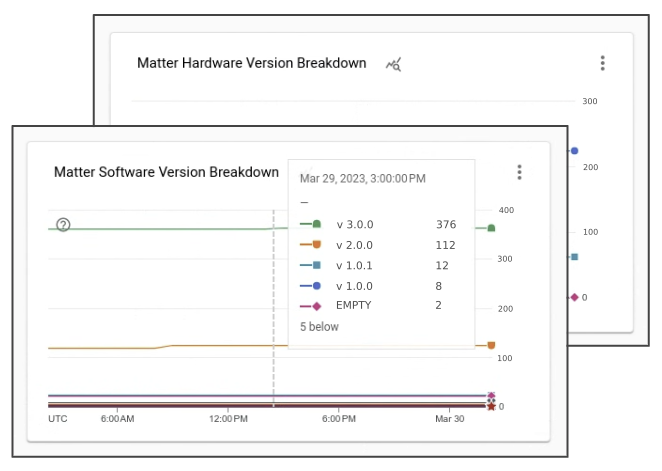
リリース後数日のうちに、OTA ソフトウェア リリースに関連付けられた新しいソフトウェア バージョンが、現場のデバイスに適用されるようになります。
6. サポートを利用する
Google は、Matter の問題をデバッグするためのツールとドキュメントを提供していますが、Matter エコシステムは新しいため、これらのリソースでカバーされていない問題が発生する可能性があります。このような場合は、いつでも Google またはコミュニティにお問い合わせください。
デベロッパー チャンネルにアクセスする
Google では、以下の 3 つのデベロッパー チャネルをアクティブにモニタリングしています。
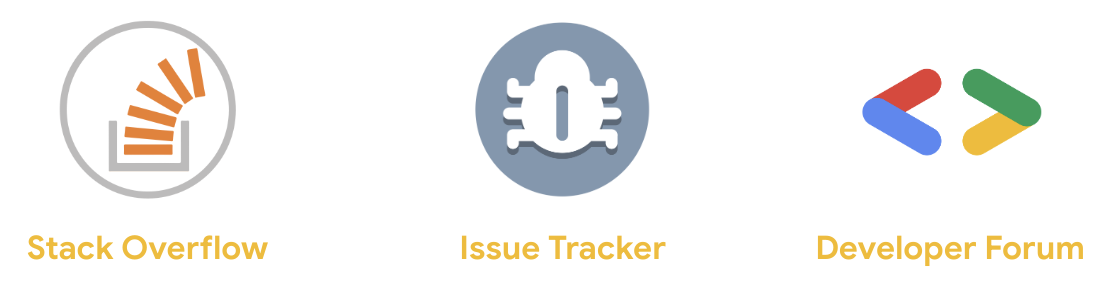
これらの各チャネルは、同じチームによって定期的にモニタリングされますが、どのチャネルをいつ使用するかは異なります。
- Stack Overflow: 実装に関する質問やガイダンスについては、Google とスマートホーム デベロッパー コミュニティにお問い合わせください。このチャネルは、問題のトラブルシューティングや特定の機能の実装方法について質問するのに最適です。
- Issue Tracker: Google が運営する公式の Issue Tracker システムです。外部ユーザーがエコシステムのエラーを報告できます。必要に応じてファイルを添付したり、機密情報を共有したりするためのウェブツールが用意されています。エコシステムの問題を報告する、または機能リクエストを共有するには、Issue Tracker を使用することをおすすめします。
- デベロッパー フォーラム: Google の公式サポートとコミュニティのエキスパートからアドバイスを得るには、Google Nest デベロッパー フォーラムからお問い合わせください。このフォーラムは、開発に関する公式ガイダンスを入手するのに最適です。
デベロッパー ニュースレターに登録する
デベロッパー チャンネルで質問を投稿する以外にも、Google では新しい機能のハイライトや Google スマートホーム エコシステムの最新情報を掲載したニュースレターを四半期ごとにリリースしています。
デベロッパー向けニュースレターは、登録フォームからご利用いただけます。
7. 完了
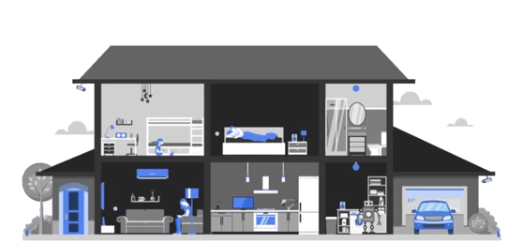
これで、推奨されるツールと手法を使用して Matter の統合をデバッグする方法について学習しました。Google Home と Matter の統合をぜひご活用ください。
次のステップ
以下の演習に挑戦し、追加リソースを参照してください。

